本ブログの御訪問ありがとうございます。
機械設計歴20年以上のtsurfと言います。
今回は以下に関する記事です。
選定計算や強度計算で
ミスを無くし早くできる
エクセル活用術
⇩本記事は機械設計の方で
以下の方にオススメです⇩

選定計算や強度計算って
どうやったらミスが減り
早くできるんだろ
⇩本記事を読むと以下が わかります⇩

ミスも減らせて
早く計算できる
エクセルの活用を
提案します
- ①結論 エクセル活用の提案
- ②エクセルを使った計算総論 電卓での計算の比較
- ③私のエクセル活用例(前置き 説明用モデル紹介)
- ④私のエクセル活用例 (概要)
- ⑤詳細Ⓐ 角加速度を求める
- ⑥詳細Ⓑ 固定値
- ⑦詳細Ⓒ 慣性/摩擦モーメント
- ⑧エクセル代替え
- ⑨まとめ
①結論 エクセル活用の提案
エクセル活用のメリット
●確認が楽でミスも防ぎやすい
計算式が残っているので後からでも確認が可能です
●三角関数の計算が可
関数電卓に頼らずとも 三角関数を使った計算はできる
●変更があった際に自動算出
角速度など運用仕様に 変更があっても 再計算が楽です
(④~ 私の活用例で後述)
●コピーが可能
式が正確ならば 式が同じ計算部位はコピーをして持ってくれば
式の作成と確認の手間が省けます
エクセル活用の注意点
●最初の式作成に多少時間が掛かる
最初のみ 計算式の打ち込みや 確認等に時間が掛かります
●見た目の整理が必要
見た目を ある程度綺麗にし どのセルがどういった
計算のセルか わかるようにしておかないと運用仕様変更の際に
どこを変更していいのか わからなくなります
②エクセルを使った計算総論 電卓での計算の比較
エクセルを使った計算総論
①で解説した内容の通り
強度計算 選定計算にエクセルを活用すれば 以下のメリットがあります
●早い 似たような計算が続くならコピー&ペースト
●後からでも確認ができ 何度も再計算の必要がない
●運用仕様や部品の形状が変わっても セルの数値変更のみで対応可
ここで比較として 電卓による計算によるデメリットと比較しましょう
電卓による手計算のデメリット
●確認のための再計算が必要
計算履歴が残らないため後からミスがあってもわかりません
結局 確認のため 何回も計算することになります
●エクセルでも三角関数は使用可
よって 関数電卓のメリットが感じられません
③私のエクセル活用例(前置き 説明用モデル紹介)
エクセル活用例を以下のモデルで解説します
水平回転テーブル機構です
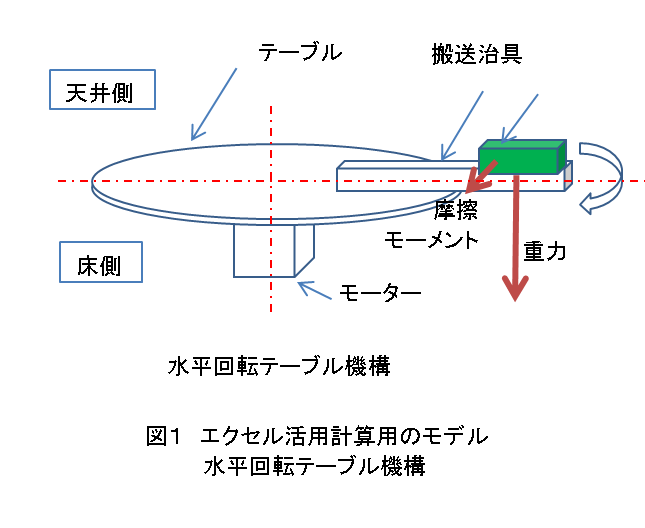
それぞれの位置関係及び 部品寸法 及び 材質は以下とします
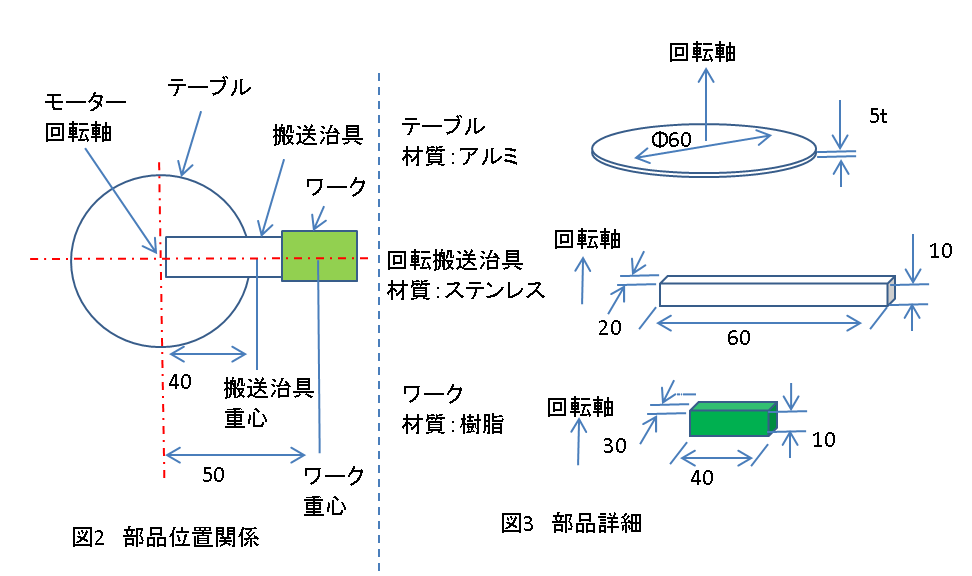
④私のエクセル活用例 (概要)
私がいつも作成しているエクセル計算表
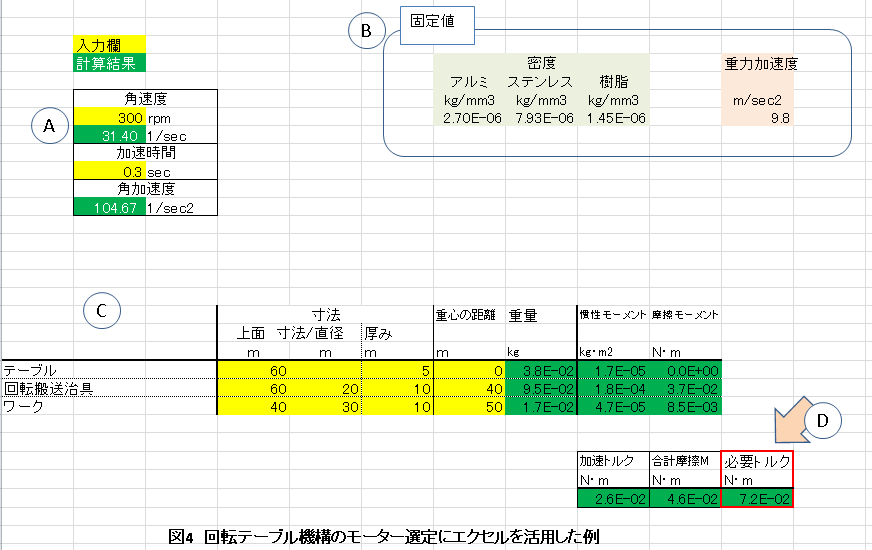
最終目的
最終的に”Ⓓ”で示してあるトルクを求めます
ですので 最終的に必要なパラメーターは以下となります
●角加速度
●慣性モーメント
●外部摩擦モーメント
また 今回のエクセルは 皆さんに見やすいように
色分けなどして作成しているので ここまで凝って作成する必要はありません
しかし 上述のように何が どのパラメーターかは
わかるようにしておいてください
でないと 運用仕様変更や部品の質量変更があった時に
どのパラメーターを いじればよいかわからなくなります
エクセル例の見方
|
黄色枠
|
必要な条件を入力する欄です |
|
緑色枠
|
計算式を入力します 計算式は自分で作成して打ち込みましょう 黄色枠に数値を打ち込むと計算結果が算出されます |
⑤詳細Ⓐ 角加速度を求める
計算セル作成解説
ではエクセルを活用し角加速度を求めます
以下のセルを設けます
●角速度 (角加速度を求める計算要素1)
●加速時間(角加速度を求める計算要素2)
●角加速度(計算結果)
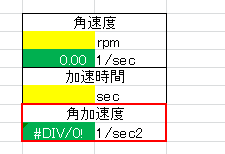
黄色は 設計者が入力する欄で 緑色に計算式を作り計算結果が反映されます
最終的に必要な角加速度は赤枠です
計算式は以下の記事を参照ください
ここがポイント
角速度の単位は 最終的にラジアン(1/sec)で計算します
⇩以下の記事⇩を参照してください
しかし
毎分(毎秒)当りの 回転数のほうが 感覚的にわかりやすいです
従って
図のように rpm(rps)単位の数値を入力する欄を設け
そこから(1/sec)に換算するセルで単位換算します
上記により 設計途中で角速度や
加速時間の変更があってもrpm/rpsで入力しても
最終トルク計算に反映されます
セル計算動作解説
では 以下の例で セルを入力します
| 必要角速度 | : | 250 | rpm | ➡ ➡ |
 |
| 加速時間 | : | 0.5 | sec |
あっという間に 52.33(1/sec)と算出されます
しかし 以下の数値に仕様変更がありました
この場合 セルの数値変更のみで済みます
| 必要角速度 | ➡ | 300 | rpm | ➡ ➡ |
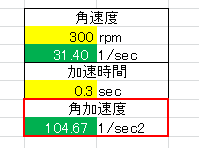 |
| 加速時間 | ➡ | 0.3 | sec |
あっという間に 104.67(1/sec)と算出されます
これが 最終的にⒹのトルク算出に反映されます
⑥詳細Ⓑ 固定値
ここのⒷ欄には
固定の数値を入れておきます
密度や重力加速度などは設計によって変化しない値です
また知っている方もいると思いますが
この数値は固定なので計算式コピーの際 材質(密度)が同じ場合は
ずれて欲しくないセルです
図1で実際のⒸで式を組む際にコピーの際 絶対参照にするとコピーがスムーズです
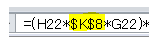
セルでは重力加速度はK8番地にありますが 上図黄色のように
すると コピーしてもK8のままです
やり方は ドラッグしてF4キーを押すだけです
⑦詳細Ⓒ 慣性/摩擦モーメント
計算セル作成説明
次に慣性モーメント算出欄と外部摩擦モーメント算出欄を作成します

回転テーブルのモーター選定の計算方法は ⇩以下の記事⇩を参照願います
慣性モーメントは
回転させにくさであり 回転軸からの距離が重要で
そこから算出されるため 上図のようにセルを作成しています
慣性モーメントの概念については ⇩以下の記事⇩を参照願います
注意点
●テーブル部品について
円柱部品であるため 直径寸法のみとなっています
●部品の寸法の単位
慣性モーメントや外部摩擦モーメントを求める際に
mmからmに換算することを忘れずにしてください
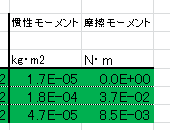
●計算はエクセルにさせる
質量計算の際に 部品の寸法欄も作成し 重量も エクセルに計算させましょう
結果的に早く作成でき確認も楽でまた 寸法変更にも対応できます

最終的に求める値
この時の モーターに要求されるトルクは以下の赤枠となります
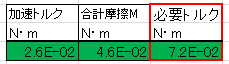
では 以下の仕様変更があったとしてそれを織り込んでみましょう
| 変更前 | 変更後 | |||
|---|---|---|---|---|
| テーブル部品 | : | 直径寸法60mm | ➡ | 直径寸法60mm |
| 速度時間 | : | 0.3sec | ➡ | 0.3sec 変更なし |
| 角速度 | : | 300rpm | ➡ | 500rpm |
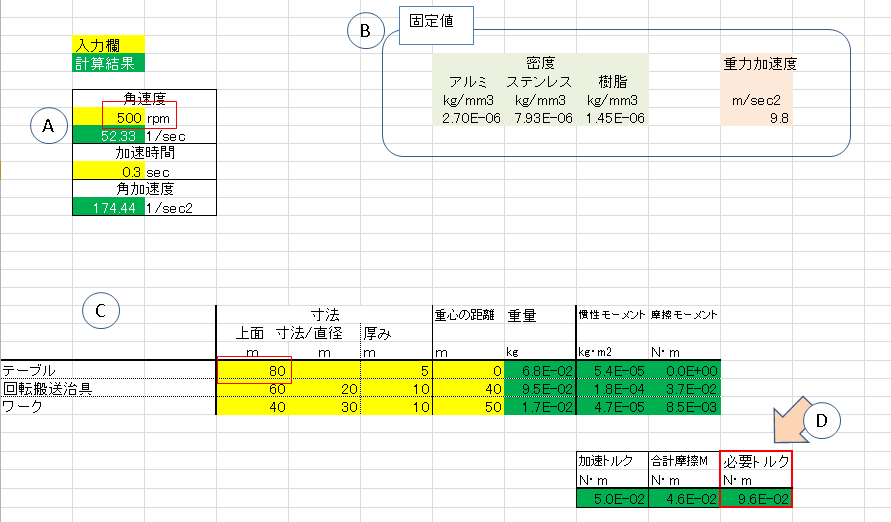
必要トルクが以下のように変更になりました
7.4×10-2(N・ⅿ)
⇩
9.6×10-2(N・ⅿ)
⑧エクセル代替え
お使いのパソコンによっては
マイクロソフトオフィス2010のサポートが終了しています
マイクロソフトオフィスは高額なのですが
以下のような安価な互換可能な代替えソフトがあります
⑨まとめ
●強度計算や選定計算をエクセルで行えば 以下のメリットがある
●式さえ合っていれば ミスも防げる
●式さえ合っていれば コピーで工数を減らせる
●その式もセルに残っているので後からでも確認が可能
●関数電卓に頼らずとも 三角関数を使った計算はできる
●やり方にもよって 角速度など運用仕様に 変更があっても 再計算が楽
●うまく作成すれば それがそのまま計算資料として 提出用にもなりうる
●結果 時間の節約もできる
本記事は以上です
最後まで お読み頂きありがとうございます